JMeter安装与配置
一、环境搭建
- 安装JDK;
- 安装JMeter。
提示
安装过程过程比较简单自己从网络上查找教程,记得将语言改为中文。
还有Mac下如果关闭终端后不能使用,记得按如下步骤修改。
编辑:
vim ~/.zshrc添加:在
.zshrc文件中新增一行source ~/.bash_profile使环境变量生效:
source ~/.zshrc
二、目录详解
1. 安装目录
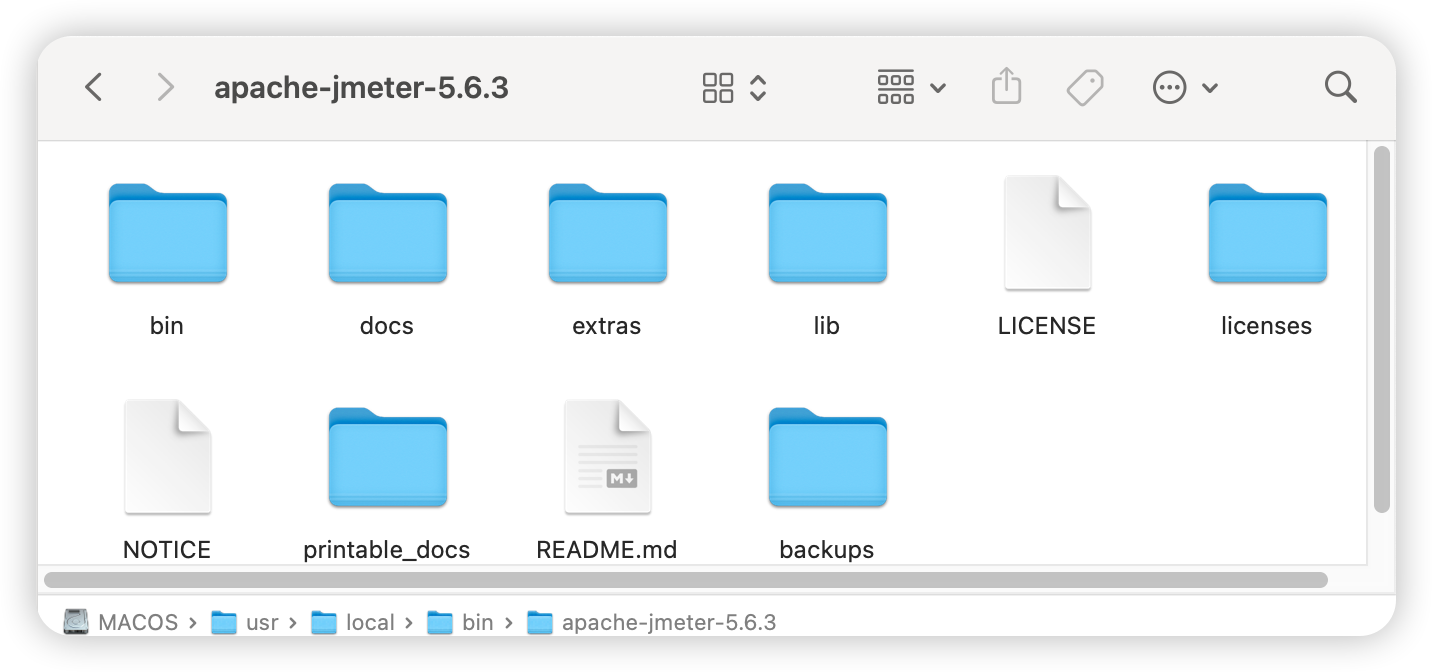
| 文件夹 | 作用 |
|---|---|
| bin | 包含启动、配置等相关命令自己写的脚本默认另存为该目录下 |
| docs | 官方接口文档(可点击api/index.html查看),二次开发需要了解的一些接口 |
| extras | 辅助库,持续集成会用到(后面讲) |
| lib | 1. 存放各种 Jmeter 核心库的源码 jar 包 2. 用户扩展所依赖的jar包 3. 存放自己二次开发的 jar包 |
| lib\ext | 官方提供的第三方插件 |
| license | 包含 non-ASF 软件的许可证 |
| printable_docs | 离线的帮助文档,可以查看函数等内容 1. usermanual子目录下的内容是JMeter的用户手册文档; 2. usermanual下 component_reference.html是最常用到的核心元件帮助文档。 |
| LICENSE | JMeter 许可说明 |
| NOTICE | JMeter 简单信息说明 |
| README.md | JMeter 官方基本介绍 |
相关信息
printable_docs的demos子目录下有一些常用的JMeter脚本案例,可以作为参考。
2. bin目录(重点)
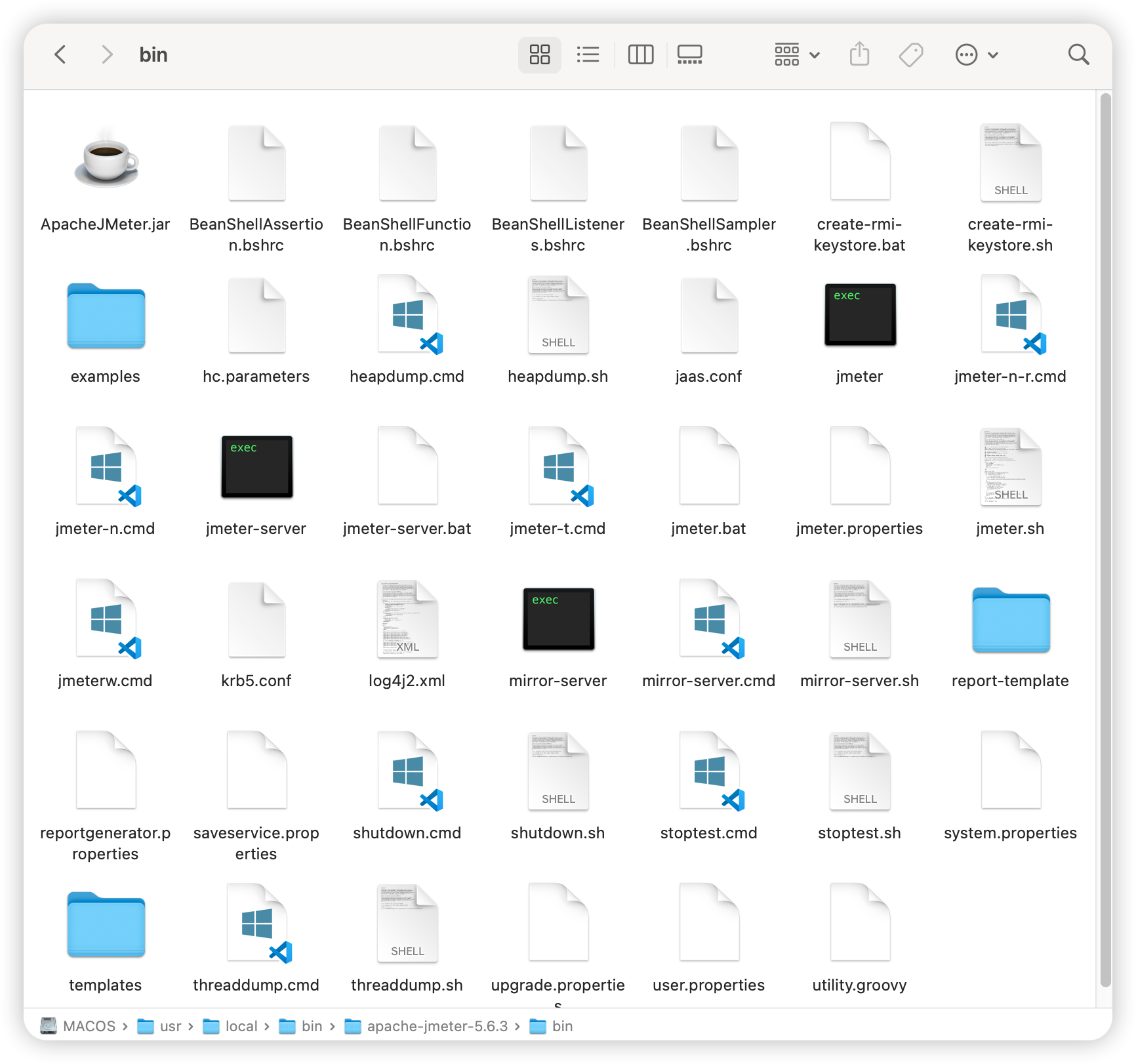
| 文件 | 作用 |
|---|---|
| jmeter.properties | JMeter 核心配置文件,各种配置基本在这完成 |
| log4j.conf | JMeter 日志配置管理 |
| jmeter.log | JMeter 运行日志记录,什么输出信息、警告、报错都在这里进行了记录 |
| jmeter.bat | windows 下 jmeter 的启动文件,带cmd窗口 |
| jmeterw.cmd | windows 下 jmeter 的启动文件,不带cmd窗口 |
| shutdown.cmd | windows 下 jmeter 的关闭文件 |
| stoptest.cmd | windows 下 jmeter 停止测试的文件 |
| jmeter-server.bat | windows 下 jmeter 服务器模式的启动文件 |
| jmeter-server | mac 或者 Liunx 分布式压测使用的启动文件 |
三、修改配置文件(jmeter.properties)
文件所在位置:jmeter安装目录下bin/jmeter.properties,是Jmeter核心配置项文件
提示
将需要修改的属性值,复制粘贴到同目录下的user.properties 文件中。
**好处:**当Jmeter升级时,直接复制该配置文件到新的版本即可,避免修改项需要重新应用
1. 默认语言设置
- language=en:默认英文
- language=zh_CN:默认中文
注意
这个只有在 jmeter.properties 文件中声明才会生效,官方也提醒了
2. 配置默认编码格式
# 默认ISO-8859-1
# sampleresult.default.encoding=ISO-8859-1
# 可以改成常用的UTF-8
sampleresult.default.encoding=UTF-83. 输出测试报告模板格式
jmeter.save.saveservice.output_format=csv4. 捕捉cookie
Cookies应该存储为变量
# 默认【关闭】
# CookieManager.save.cookies=false
# 将cookie存储为变量
CookieManager.save.cookies=true5. 快捷方式(ctrl+数字0-9)
gui.quick_0=ThreadGroupGui
gui.quick_1=HttpTestSampleGui
gui.quick_2=RegexExtractorGui
gui.quick_3=AssertionGui
gui.quick_4=ConstantTimerGui
gui.quick_5=TestActionGui
gui.quick_6=JSR223PostProcessor
gui.quick_7=JSR223PreProcessor
gui.quick_8=DebugSampler
gui.quick_9=ViewResultsFullVisualizer6. post请求,若不添加Content-Type,则不会默认添加Content-type
在5.0版本之前默认是true
# 默认
# post_add_content_type_if_missing=false
# 添加Content-Type: application/x-www-form-urlencoded
post_add_content_type_if_missing=true7. 配置远程主机 host
remote_hosts=127.0.0.1